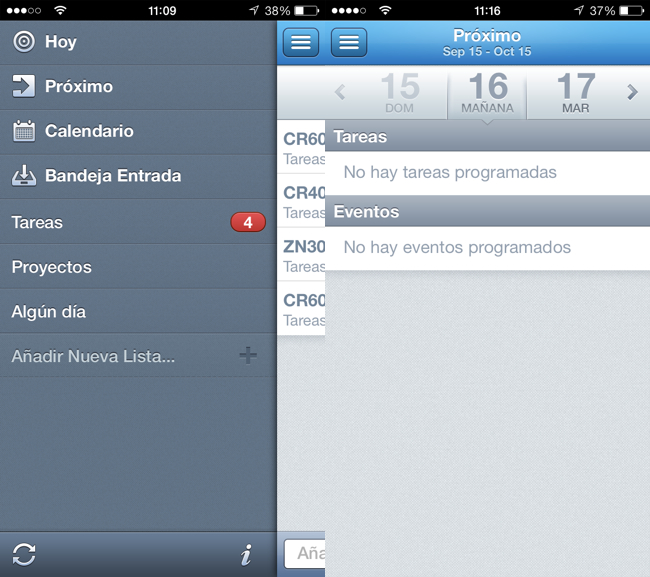
Hightrack es la versión para iPhone de la aplicación web del mismo nombre enfocada a la productividad personal. Aunque dicha aplicación lleva tiempo en beta pública, son muchos los usuarios que esperaban impacientes la versión iPhone (ya disponible en la App Store), dado que una aplicación de productividad que se precie nos debe permitir acceder a nuestras tareas en cualquier momento desde cualquier dispositivo. En futuras versiones esta app será universal y también funcionará en el iPad.
Este deseo de ubicuidad ha sido desde el principio la vocación de Hightrack y si la app para iPhone se ha retrasado más de lo deseado ha sido sin duda por haberse contagiado del espíritu perfeccionista de Berto Pena y su equipo. Vamos a ver cómo, aun tratándose de una versión 1.0, la espera no ha sido en vano y Hightrack para iPhone es una aplicación bastante pulida y que cumple perfectamente con lo que se espera de ella.
Yo he seguido durante años todo lo que ha escrito Berto Pena sobre productividad personal, así que no me extraña en absoluto que Hightrack sea una aplicación de listas de tareas, sin abrazar ninguna de las conocidas disciplinas del segmento, como por ejemplo GTD. Aunque de todo esto hablaré más al final del artículo, así que vamos a centrarnos en la aplicación para iPhone.
Preferencias
No hay. Sencillo ¿verdad? En la web app sí hay un apartado de acceso a la cuenta y a algunos parámetros, pero la aplicación para iPhone bien no necesita algunos de esos datos bien los hereda directamente la web. Hay que decir que una vez que haces login no hay vuelta atrás; para usar la app como otro usuario deberás desinstalarla y volverla a instalar, pudiendo aprovechar para ver de nuevo el estupendo tutorial con que te recibe.
Diseño
Una de las bazas de Hightrack en su versión web es un diseño austero, pulcro y que permite centrarnos rápidamente en nuestro contenido. Los iconos y otros elementos gráficos son intuitivos y cumplen perfectamente su función. Este diseño es trasladado con elegancia al iPhone, prescindiendo de los elementos por defecto del sistema. ¿Es Hightrack una app estilo iOS 7? Es en realidad muy sencilla pero no termina de ser tan plana como el nuevo sistema, ya que presenta todavía botones y relieves más propios de la época pasada (pasada de hacer un par de semanas, quiero decir).
La app comparte la obsesión de iOS por que el usuario sepa siempre donde se encuentra; el Dock quedará físicamente «debajo» y a la izquierda de las demás pantallas, que se van superponiendo sobre él a medida que aparecen, de manera que el usuario siempre tiene la noción de que para volver a ese Dock debe ir hacia la izquierda. Se trata de una app para usar en vertical y nada ocurre cuando giras el iPhone. Al igual que en la web, la app presenta tonos grises, azules y rojos ocasionales.
Al parecer en Hightrack ya están trabajando en darle a la app un aspecto más plano, más adecuado para iOS 7. Como ya he dicho, ahora mismo la app no desentona demasiado. Si quisiera tocar un poco las narices, podría decir que una elección más cuidada de las fuentes tipográficas podría redundar y mucho en una presencia más agradable y funcional, porque, entre otras cosas, realmente no es necesario que el título de las tareas esté en negrita. Como sea, la app tiene un punto de partida fantástico para un rediseño consecuente y funcional en la dirección marcada por iOS 7 y que ya muchas apps están siguiendo. Pero en ese caso, dado que el diseño de la app para iPhone es muy consecuente con el diseño de la web app ¿cambiaría también el diseño de ésta? ¿Tan fuerte es el movimiento iniciado por iOS 7? ¿Y qué pasaría con la versión para Android?
El Dock
Lo primero que se nos muestra es el Dock con los accesos directos a las distintas secciones de la app. Lo que principalmente diferencia a Hightrack del resto de apps de listas de tareas son las tracks, secciones especiales que nos agrupan las tareas en función de determinados parámetros. De momento la app para iPhone sólo nos muestra dos de esas tracks: Hoy donde vemos las tareas que, sí, vencen hoy, y Próximo, que nos permite acceder rápidamente a los eventos y tareas con vencimiento a un mes vista. El track Informe nos muestra el trabajo realizado en los últimos días y ya está disponible en la web app, pero la cuarta track Focus, que nos permite centrarnos en determinadas tareas, todavía no está disponible en esta fase beta.
Debajo del acceso directo a estas dos tracks nos encontramos con acceso al calendario y la bandeja de entrada. A continuación ya aparecen las listas de tareas, según las tengamos ordenadas en la web app. Aunque puedes añadir nuevas listas desde el iPhone, no puedes borrar, editar o reordenar listas.
En la barra del pie de este panel sólo encontramos dos iconos: uno para forzar la sincronización y otro de información que nos lleva a distintas secciones de la web de Hightrack.
Hoy
Al igual que en la web, el track Hoy nos muestra dos botones para ver las tareas o los eventos que vencen hoy. Encabeza la seeción la fecha del día y contamos con dos botones, uno para volver al Dock y otro para seleccionar y editar en conjunto las tareas, pudiendo moverlas de lista, borrarlas o marcarlas como completadas. Abajo, como en casi cualquier pantalla de Hightrack tenemos la barra rápida para el añadido rápido de tareas. Escribimos un título, le damos a intro y ya está; si lo deseamos, podemos pulsar el botón + para entrar al panel completo de la tarea, donde podremos añadir la misma información que si estuviéramos en la web app: descripción, fecha de vencimiento, destacada, lista, etiquetas, fecha de inicio, repetición, energía y tiempo. Las tareas que añadamos de manera rápida usando esta barra rápida, sin darle después al + sino a intro, irán directas a la bandeja de entrada para ser procesadas más adelante. Sin embargo, cuando pulsamos el botón Eventos para ver las citas que vencen hoy, no tenemos manera de añadir ninguno.
Próximo
Este track nos muestra una barra superior donde podemos hacer desfilar los días que tenemos por delante por espacio de un mes, y ver qué tareas y eventos tenemos para esos días. Es un track casi meramente informativo ya que lo único que podemos hacer es entrar a una tarea o evento haciendo un tap y desde esa vista completar la tarea o cambiar de fecha el evento, así como entrar al panel de edición completo donde tendremos todas la opciones propias de dicho panel. Aun siendo consciente de las limitaciones de la pantalla del iPhone, hay que reconocer que la adaptación de este track deja algo que desear ya que en la web cobra todo su sentido al permitirnos ver de un vistazo el número de eventos y tareas que tendremos en los próximo cinco días, mientras que aquí tenemos que ir avanzando día por día.
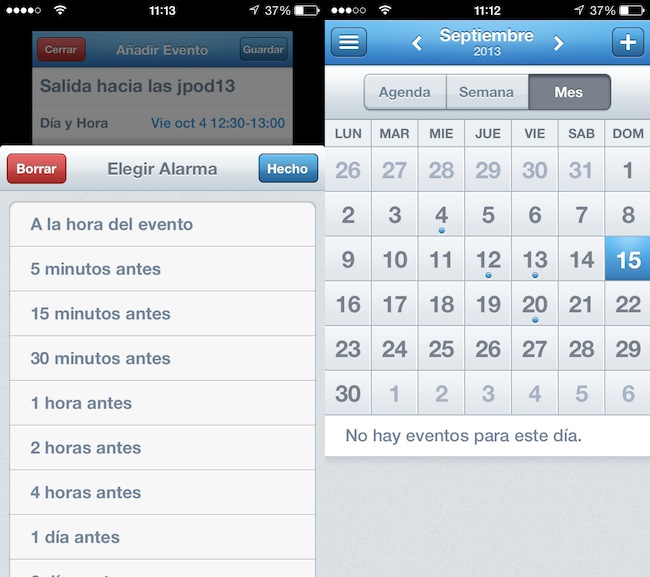
Calendario
Esta es la sección donde más echo de menos una opción de preferencias, ya que aquí vamos a ver los calendarios tal y como los tengamos en la web app, sin poder activar o desactivar uno u otro. Disponemos aquí de una cabecera para avanzar en el tiempo, un botón + para acceder al panel completo de añadir evento y tres botones para acceder a tres vistas: Agenda que nos muestra el día actual, Semana para ver la semana natural en curso a modo de lista y Mes para la típica vista del mes completo, con puntos en los días con eventos y que se ven en un pequeño panel inferior, tal y como ocurría en la app Calendario en iOS 6 y anteriores. De nuevo un solo tap sobre un evento nos lleva a una vista individualizada del mismo, tal y como sucedía en el track Hoy. Las alarmas que hayamos definido para los eventos nos aparecerán como una notificación; he podido comprobar que de momento las notificaciones no suenan y que además en ocasiones aparecen repetidas; asimismo, si pulsas sobre la notificación que aparece en pantalla o en el centro de notificaciones, se abre la app, pero no el evento en cuestión. Ignoro si éste es el comportamiento habitual de la aplicación o es algún tipo de conflicto con iOS 7.
Bandeja de entrada
Una pantalla que simplemente nos muestra las tareas añadidas que no han sido asignadas a ninguna lista y que también muestra la mencionada barra rápida.
Listas
Las listas nos muestran las tareas que contienen. Cada entrada de la lista nos indica además si la tarea va retrasada o si quedan pocos días para que venza, así como si es o no una tarea destacada. Contamos abajo con la sempiterna barra rápida. He querido mencionar cada vez que aparece porque una de las características de la web app de Hightrack es que puedes acceder a la caja de añadido de tarea en cualquier momento, en cualquier pantalla, pulsando la tecla intro. Con esta barra rápida se ha querido replicar en el iPhone, en la medida de lo posible, esa característica tan interesante. De nuevo tenemos también un botón de edición para poder tratar varias tareas a la vez.
Cómo funciona
Durante la descripción de las distintas secciones de la app he ido introduciendo datos sobre la interfaz y su funcionamiento. Ya he indicado que un tap sobre una tarea o un evento nos lleva a una pantalla desde la que podemos marcar como completada la tarea o posponer el evento, borrarlo o entrar en la pantalla completa de edición. Asimismo, si deslizamos hacia la derecha una tarea, ésta quedará marcada como completada. Por otro lado, si la deslizamos hacia la derecha nos sale el panel rápido, un completísimo cuadro de acciones con sus iconos donde podemos posponer la tarea una semana, un día o adelantarla para hoy; repetirla, marcarla como destacada o asignarle un vencimiento; y borrarla, moverla de lista o editarla.
Personalmente el tratamiento de edición y modificación de tareas y eventos me parece más práctico y coherente en el iPhone que en la web app, donde un click sobre una tarea no siempre produce el mismo efecto, según en el apartado en que nos encontremos.
La aplicación funciona muy bien. Es rápida y las transiciones y animaciones son suaves y efectivas. Además de la mencionada acumulación lateral de los paneles, cualquier acción de edición conlleva que la pantalla que tenemos delante se posicione en un segundo plano, dejando en el primero el cuadro de opciones que hayamos invocado.
Ya he comentado algunas limitaciones de la app con respecto a su versión web, sobre todo en lo que respecta al manejo de las listas. Una aplicación como esta, de listas de tareas, es en realidad un lienzo en blanco para que cada uno pueda adaptarlo a su sistema personal de productividad. Por ello, estas limitaciones pueden no importaros o imposibilitar directamente vuestro uso de la app en el iPhone. Y voy con un ejemplo.
Hightrack y el GTD
He estado usando Hightrack en mi trabajo diario desde que la aplicación salió en beta privada. Yo soy fiel a la teoría GTD, así que procedí a aplicarla a esta app de listas. La pregunta es ¿cómo definir los proyectos? Por definición, en GTD un proyecto es una tarea que conlleva más de un paso, así que la subdividimos en varias tareas. Si creo una lista para cada proyecto, su tratamiento puede ser muy funcional, pero una vez que el proyecto está concluido debo borrar esa lista, con lo cual pierdo para siempre todos los datos que contiene. En ocasiones, resulta interesante revisar proyectos terminados, para ver los pasos seguidos o las notas y otros materiales anexos a las tareas.
En mi trabajo diario las tareas sueltas ganan por goleada a los proyectos, así que pensé crear una lista llamada Proyectos donde incluirlos ¿cómo? mediante el sistema de tareas anidadas de Hightrack que te permite arrojar unas tareas dentro de otras y que para este asunto viene que ni pintado. La anidación de tareas ha sido uno de los caballos de batalla de la web app y en el iPhone no iba a ser distinto, resultando que de momento las tareas anidadas no funcionan… visualmente. Si entramos a un proyecto donde tengamos tareas anidadas podremos comprobar que estas están «desanidadas» y además desordenadas, ya que no aparecen siquiera las tareas anidadas bajo su tarea madre. Sin embargo si tratamos de moverlas o editarlas, la app nos avisa de que se trata de tareas anidadas. Evidentemente no podemos anidar o desanidar tareas y tampoco moverlas arriba o abajo en una lista de tareas, lo cual es una deficiencia importante para una app de listas de tareas.
Conclusión
Hightrack para iOS es una muy buena versión 1.0 con ciertos defectos y limitaciones que pueden llegar a ser asumibles en función de nuestro uso de la app. No obstante me consta de que existen más de 20 versiones posteriores a esta 1.0 en las cuales hay algunas cosas ya corregidas como la ausencia de una pantalla de preferencias o de una opción para salir de la cuenta.
La sincronización, que es una de las cosas más importantes en una app de este tipo, funciona bien, aunque hay que tener en cuenta que la app iOS sincroniza con el servidor cada 20 segundos o al cerrarse (del todo) mientras que la app web no tiene de momento esa sincronización automática, teniendo que hacerse manualmente saliendo y entrando.
Aunque la app para iPhone de Hightrack esté ya en la App Store, hay que recordar que su background, la web app, está todavía en beta. Asimismo éste ha sido un producto rodeado de mucha expectación desde el primero momento, lo cual hace que muchos usuarios hayan sido (y serán) poco pacientes con los problemas que todavía presenta. Sin duda, el vídeo de presentación (que todavía se puede ver en la web) y donde veíamos la app funcionar sin problemas en sus versiones web, iPad y iPhone, ha hecho mucho daño, ya que daba a entender que todo el proyecto estaba mucho más avanzado de lo que en realidad estaba cuando comenzó su fase de beta pública.
¿Y cuándo acaba la fase beta? Si atendemos a su roadmap vemos que la cosa tiene que estar a punto; sólo falta la app de Android, el track Focus y la búsqueda global.
En estos momentos de concluir el análisis no puedo sino recordar mi serie de artículos Yo te di mi pasta y en concreto la famosísima aplicación Things, por la que pagamos 7,99 € en su versión 1.0 para iPhone y ni siquiera sincronizaba (de ninguna manera) con la versión para Mac. Sin duda el desarrollo de Hightrack en sus diferentes versiones y su avance en la beta está siendo mucho más honesto, y todavía no hemos tenido que soltar ni un euro. Otra cosa es que los usuarios puedan/quieran tener la paciencia necesaria o no.
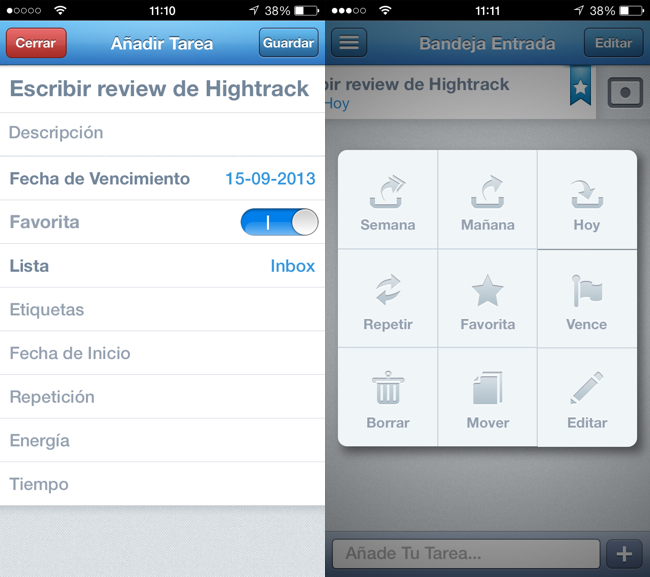
Comentarios
7 respuestas a «Hightrack para iPhone»
Creo que Hightrack debería de haberse centrado solo en el ecosistema Apple, para reducir así el volumen de trabajo y focalizar más en un tipo de usuario que es sabido por todos que es más proclive a pagar por aplicaciones y servicios, pero que por otro lado es un usuario más exigente que quizás no tenga la paciencia de la que habla Emilio en el artículo. Tengo la sensación de que para que una app aspire a ser multiplataforma tiene que sacrificar mucha calidad (véase Wunderlist) o por el contrario tener un buen fajo de billetes para hacerlo todo muy bien (y creo que no es el caso de Hightrack). Sea como fuere, tienen mi apoyo y admiración.
Buenos días Emilio. Yo también sigo el sistema GTD y por ahora estoy muy contento con Zendone, al igual que tu lo estabas en su día. ¿Que te hizo saltar a Hightrack? ¿Has abandonado totalmente Zendone?
Abandoné Zendone no por convicción sino porque me pidieron participar en la beta privada de Hightrack y decidí echar una mano en eso. La interfaz de Hightrack me gusta mucho y las tracks promenten ser muy útiles para la manera concreta en la que trabajo. Dado que para mis necesidades yo precisaría de una cuenta de pago bien de Zendone bien de Hightrack, voy a esperar a que acabe la beta de esta última y a ver si resuelven los problemas de tareas anidadas y si incorporan o no las carpetas de tareas. Entonces tomaré la decisión definitiva.
Ok Emilio. Pues esperaré hasta ese momento para escuchar tus conclusiones finales. Un placer leerte!
¿A que te refieres con «incorporar las carpetas de tareas»?
Me lo comentaron durante la beta como manera de simular los proyectos de GTD. No sé sí seguirán con esa idea.
Interesante…